| Руководство к программе » Назначение элементов управления |
Назначение элементов управления
Накладная используется для изменения остатков товара торговой точки.
В верхней части окна накладной находится панель команд
![]()
Команды "Приход", "Продажа", "Возврат", "Переброска", "Брак", "Переучет" предназначены для создания соответствующих новых накладных. Команда "Журнал" поможет быстро отыскать нужную накладную. Вы можете удалить непроведенную накладную с помощью команды "Удалить". Описание меню "Документы" и "Ценники" см. в разделе "Продажа".
Под командной панелью расположена панель заголовка накладной.

Номер накладной присваивается автоматически и является уникальным значением. Вы можете использовать этот номер для поиска конкретной накладной. Поля "Дата" и "Тип" доступны для редактирования и до проводки накладной вы можете изменить их значение. Набор кнопок под полем "номер" предназначен для перемещения по накладным.
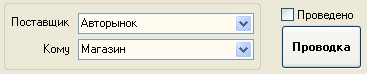
Поля "От кого" и "Кому" изменяются в зависимости от типа накладной (см. Типы накладных). Кнопка "Проводка" запускает процесс обновления остатков товара.
Основную часть окна занимает таблица товаров.
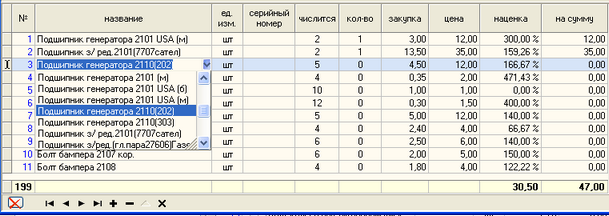
Установите курсор на поле "название". Начните набор слова. Как только вы введете первые буквы названия, программа дополнит ваш набор до целого слова. В правой части поля "название" появилась кнопка со стрелкой. Нажмите на стрелку, чтобы открыть выпадающий список, который содержит все названия из Справочника товаров. Просто выберите нужное название.
Закончите ввод нажатием клавиши ENTER. Фокус переместится на следующее поле. Обратите внимание на то, что поля "ед.изм", "цена", "закупка", "Магазин" и "Склад" заполнились данными автоматически. Конкретный набор столбцов, их доступность для редактирования и порядок обхода определяются типом накладной.
Альтернативным способом ввода данных является ввод с помощью Справочника товаров.
Для редактирования и перемещения по таблице вы может использовать набор кнопок, расположенный в левом нижнем углу таблицы.
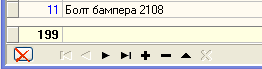
Самая левая кнопка ![]() удаляет все записи из бланка накладной. Кнопки с символом
удаляет все записи из бланка накладной. Кнопки с символом ![]() и
и ![]() предназначены для добавления и удаления одной строки. Кнопка
предназначены для добавления и удаления одной строки. Кнопка ![]() переводит таблицу в режим редактирования строки. Кнопка с символом
переводит таблицу в режим редактирования строки. Кнопка с символом ![]() отменяет результат редактирования строки.
отменяет результат редактирования строки.
Внизу таблицы расположена итоговая строка, в которой указано число записей, а также общая сумма товара в накладной.
